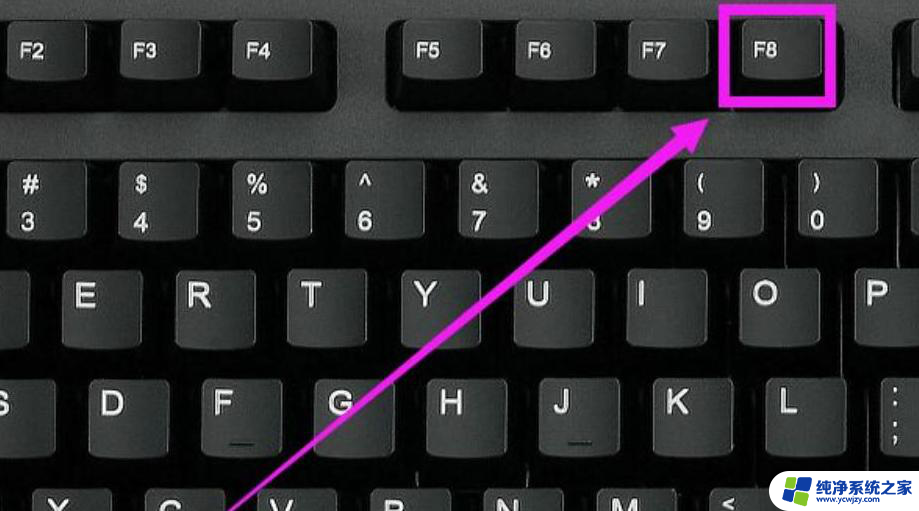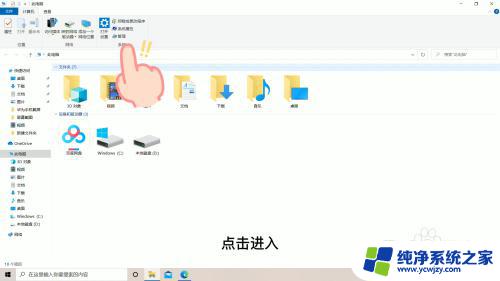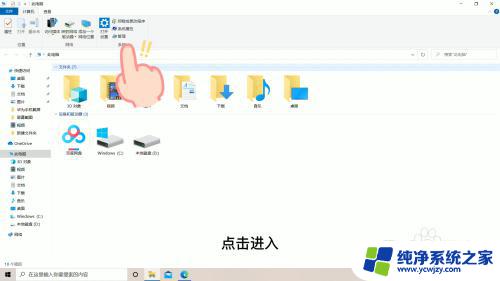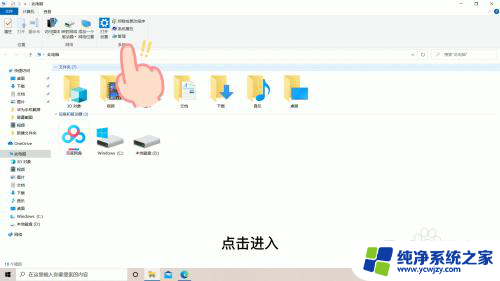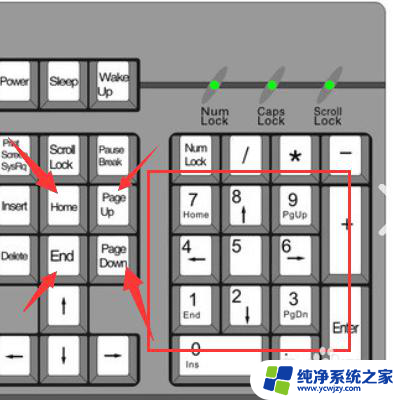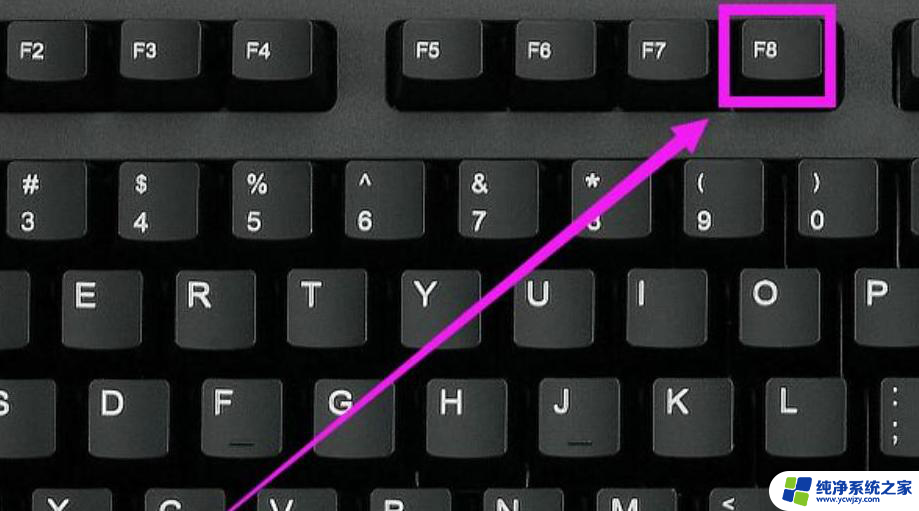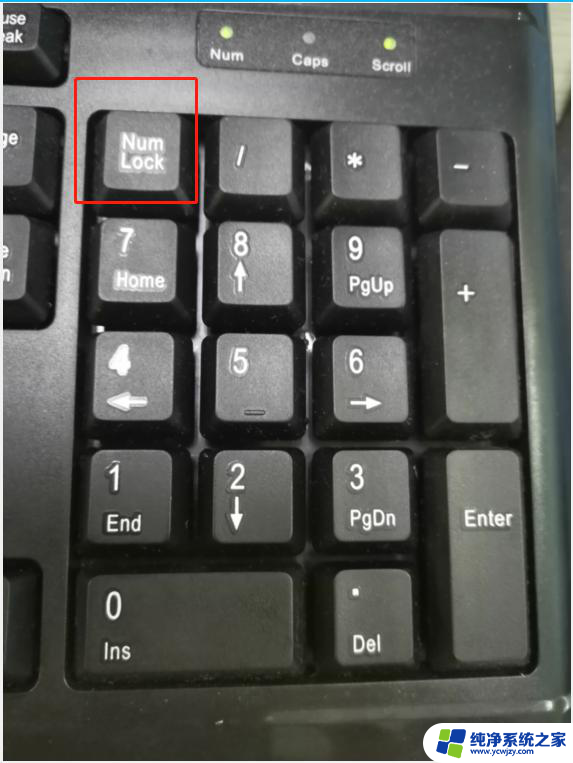键盘上一排数字键怎么解锁 键盘锁住了怎么办
现代生活中,计算机和手机已经成为我们日常生活中不可或缺的工具,而键盘作为输入设备,在我们使用电脑时扮演着重要的角色。有时候我们可能会遇到键盘上一排数字键锁住的情况,这给我们的使用带来了一些不便。键盘上一排数字键怎么解锁呢?又该如何应对键盘锁住的情况呢?本文将为大家解答这些问题,并提供一些实用的解决方法。

1、可能是您最近在使用外接键盘的时候,按下【Numlock】键将其锁定。您可以再接上外接键盘按一次【Numlock】键,就会恢复正常了;
2、如果你近期没有接过外接键盘,你可以在电脑键盘中找到【Fn】键。这个键又被称为【第二功能键】,因为当你按下这个键,再去按另一个带有两种功能的键时,那个键就会出现第二种功能;然后再找到【F8】键,因为这个键的第二种功能就是【Numlock】键的功能。同时按下【Fn】和【Numlock】键,就完成了对键的解锁;
3、找到你键盘上的【Numlock】或者【fn】+【Nmlk1】键,如果有单独有【Numlock】,按一下即可解锁。如果键盘上是组合件则同时按住【fn】+【Nmlk1】键即可解锁;
4、还有的笔记本可以整个键盘锁住,一般都在F1-F12中有一个锁的图标,按下【FN】+【键盘锁定键】解锁就行了;如键盘锁是【F11】键则同时按【Fn+F11就解锁了。(部分键盘锁解锁要按FN+右Alt+锁定键);】
以上就是键盘上一排数字键怎么解锁的全部内容,有需要的用户可以按照以上步骤进行操作,希望能对大家有所帮助。